内蔵マイクやヘッドセットマイクで録画した動画の雑音がひどくてYouTubeなどに公開できそうもない場合、マイク入力のオーディオ補正をオンにするとかなりクリアになります。
いいマイクなど下手に購入する前に試してみてください。
オーディオ補正をオンにする
Windows11での設定画面となります。
スタートを右クリック、設定 を選択。
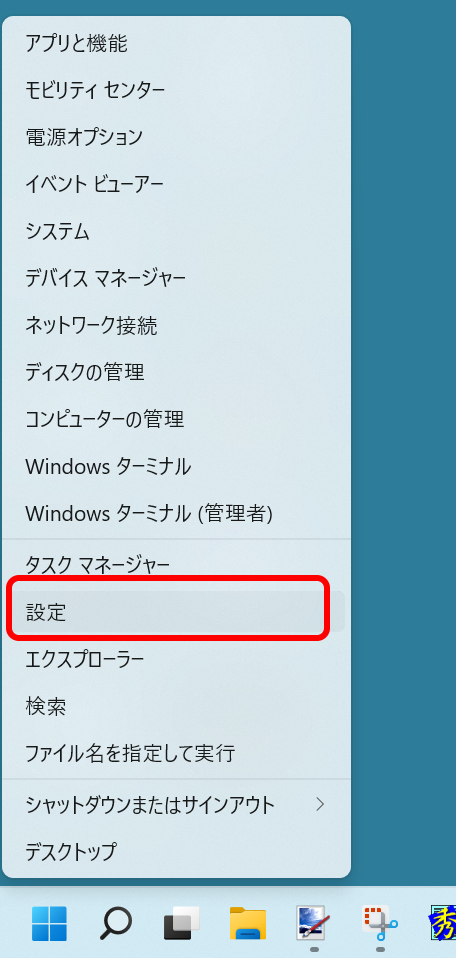
システム項目からサウンドを選択。
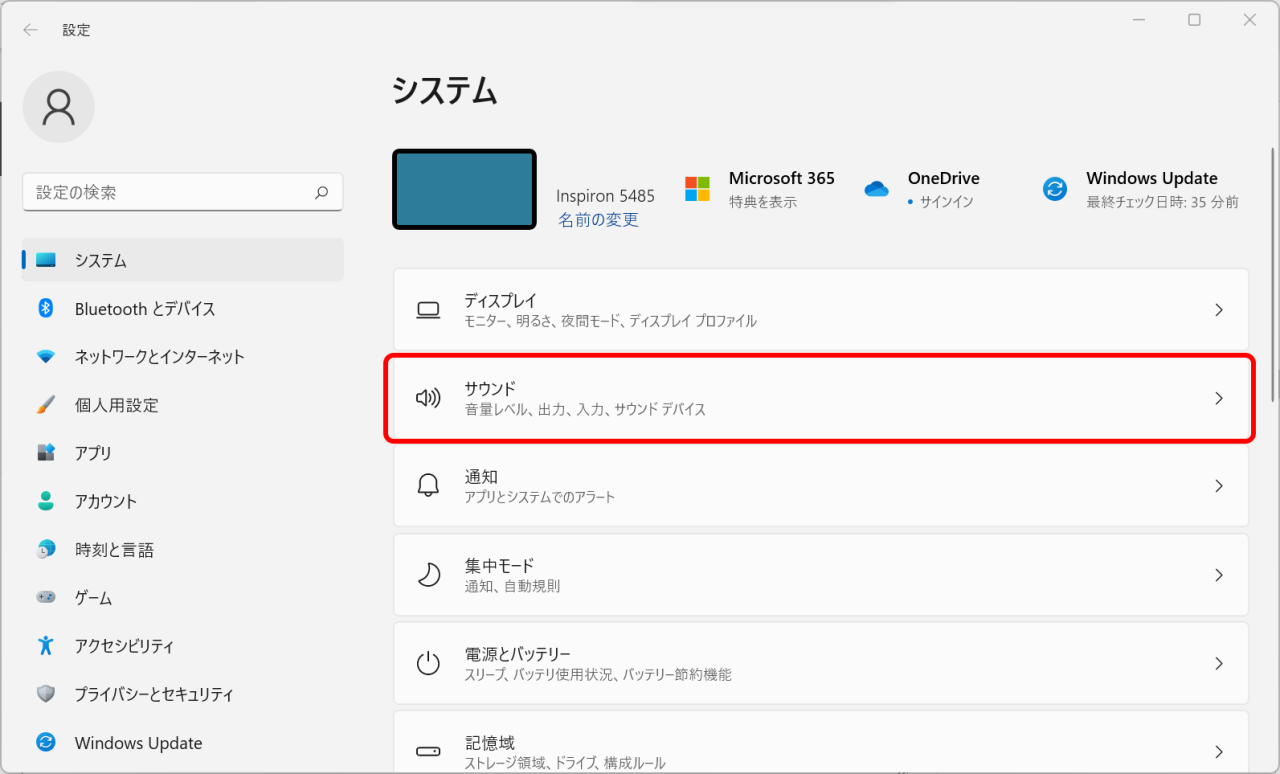
入力 > マイクを選択。
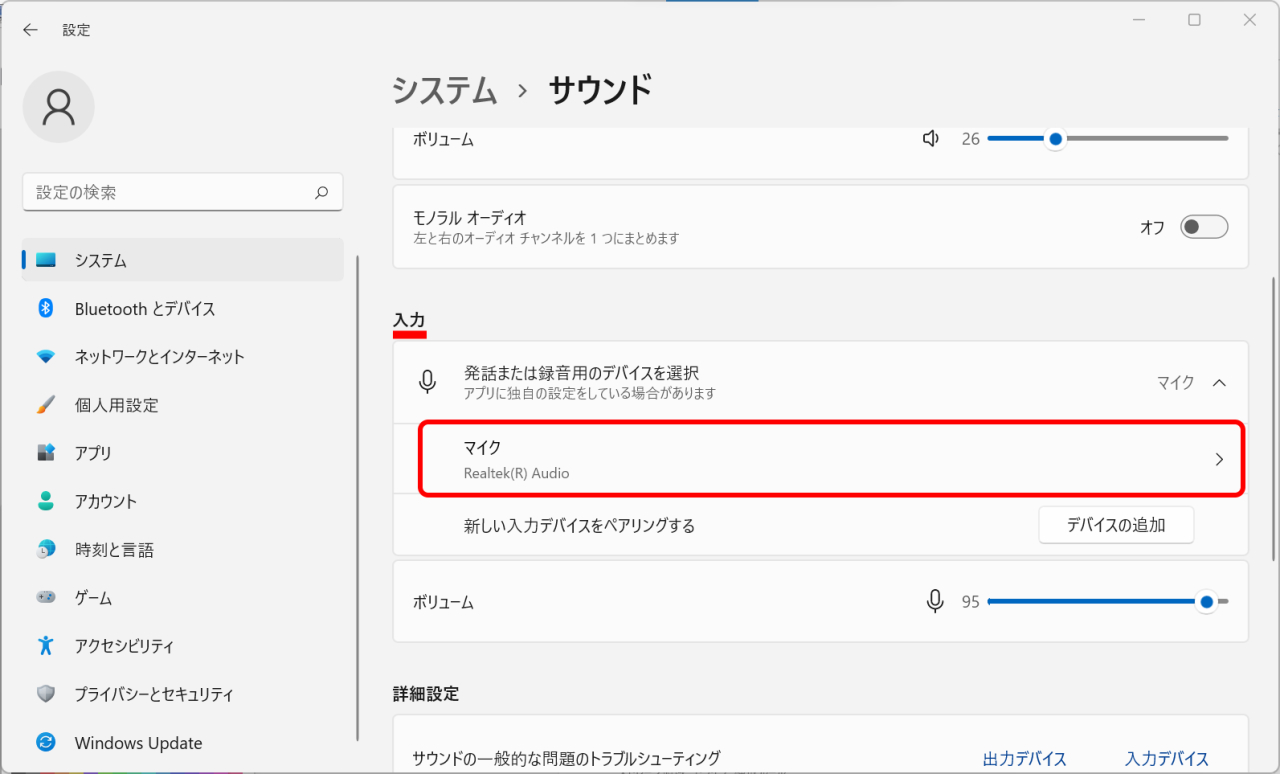
オーディオの補正をオンに切り替える。
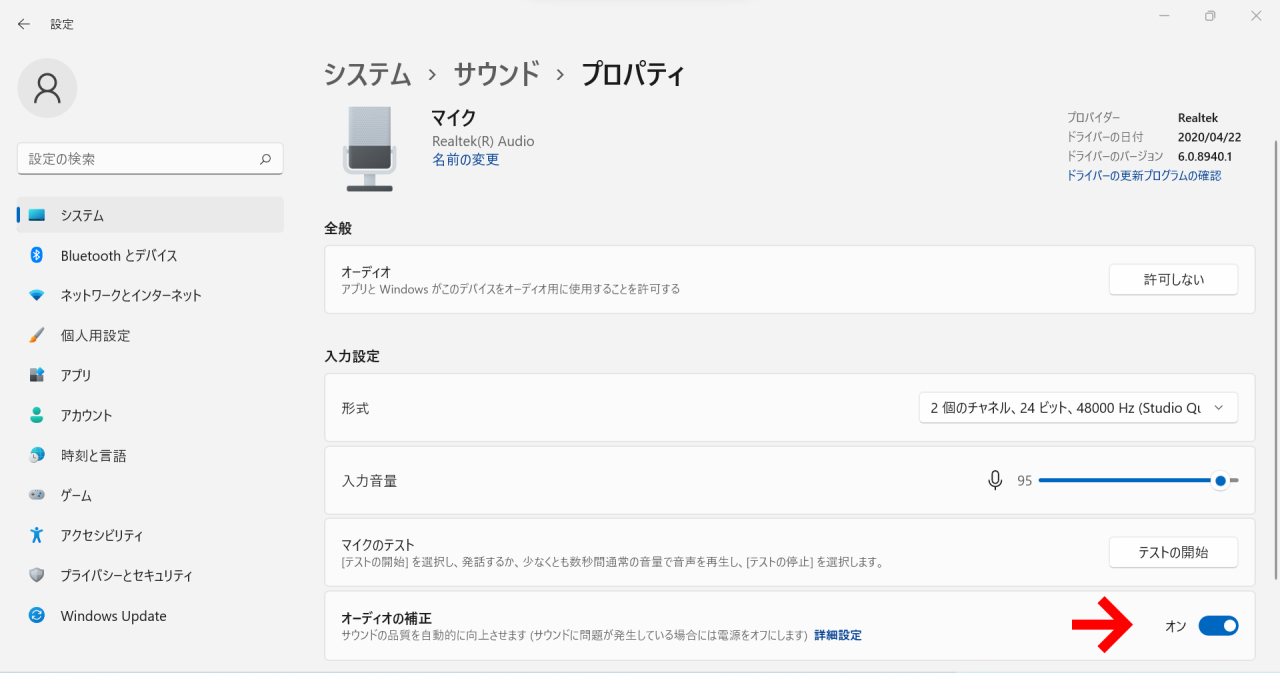
ちなみに、わたしの利用しているのは14型ノートパソコンDell Inspiron 5485だが、この設定により雲泥の差で音質がクリアになった。
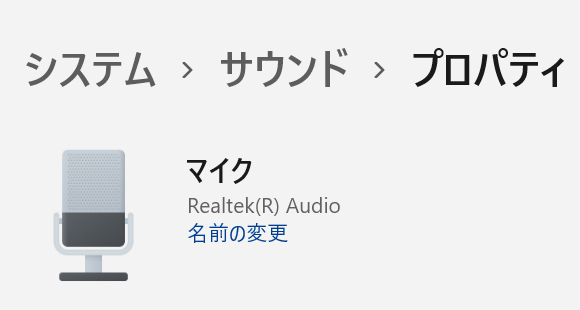


コメント